*
何时使用这种回退方式
mimoLive让你的生活更轻松,让你通过Facebook API串流到Facebook。如果你授权mimoLive通过你的帐户串流到Facebook,你可以简单地从Live Streaming Output Destination选择你的选项。
然而,在某些情况下,你可能想使用这种回退:
- 你的客户不想让你访问他们的账户。
- mimoLive因某些原因无法登录你的帐户。
- 你想流向一个目前不被Facebook支持的小组。 API.
为了在你无法通过mimoLive帐户面板登录时串流到Facebook,你需要找出 RTMP 流媒体服务器 URL 和你的Facebook直播流目的地的流密钥,并设置mimoLive 实时流媒体输出目的地 以使用 "自定义 RTMP 服务器 "的设置。你可以在Facebook直播制作人中这样做。
*Facebook Live Producer现在提供了许多选项,如安排直播流、备份流和测试选项。Facebook一直在增加新的功能。这个变通方法使用最快的方式让你上线 现在,因为在标准方法不起作用时通常需要这样做。
获取Facebook RTMP 信息
- 从互联网浏览器登录到Facebook账户。
- 导航到你想流媒体的地方。它可以是你的个人页面,你管理的页面或你是管理员的小组。
- 找到 "实时视频 "按钮。下面是一个例子:
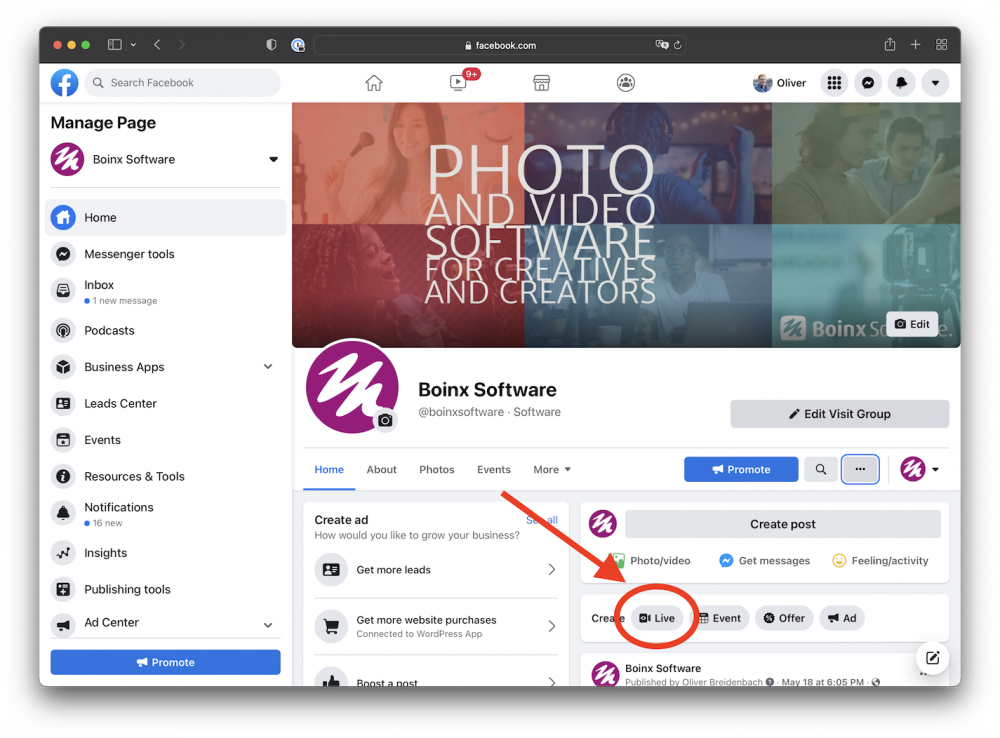
- 点击该按钮,你就会进入Facebook直播制作人:
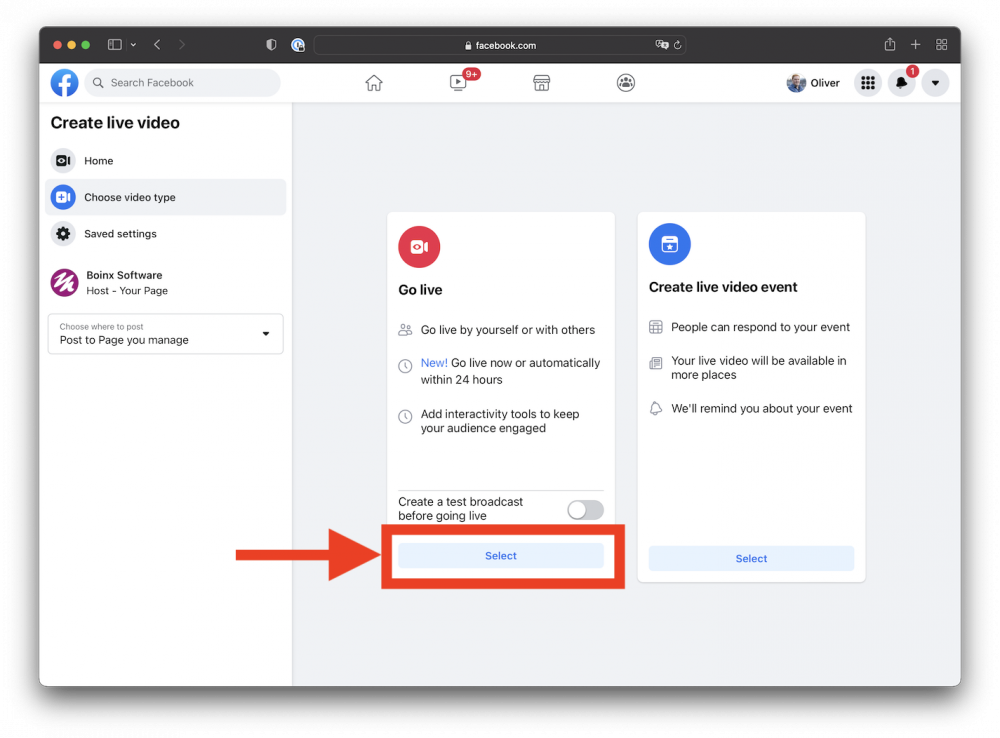
如果你愿意,你现在可以把直播活动安排在以后。这个过程非常相似,所以现在,我们要选择立即上线。
- 选择 "直播 "选项。这将使你进入 "创建直播视频 "页面。
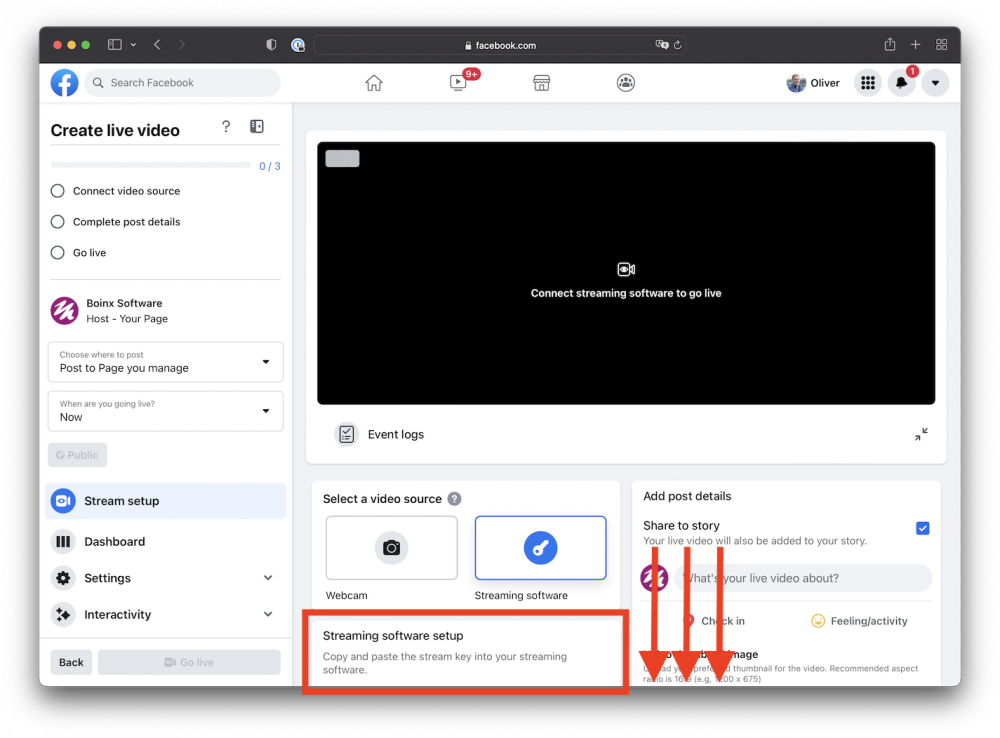
- 在左起第二栏查看,向下滚动,完全显示出 "流媒体软件设置 "框,并打开高级设置:
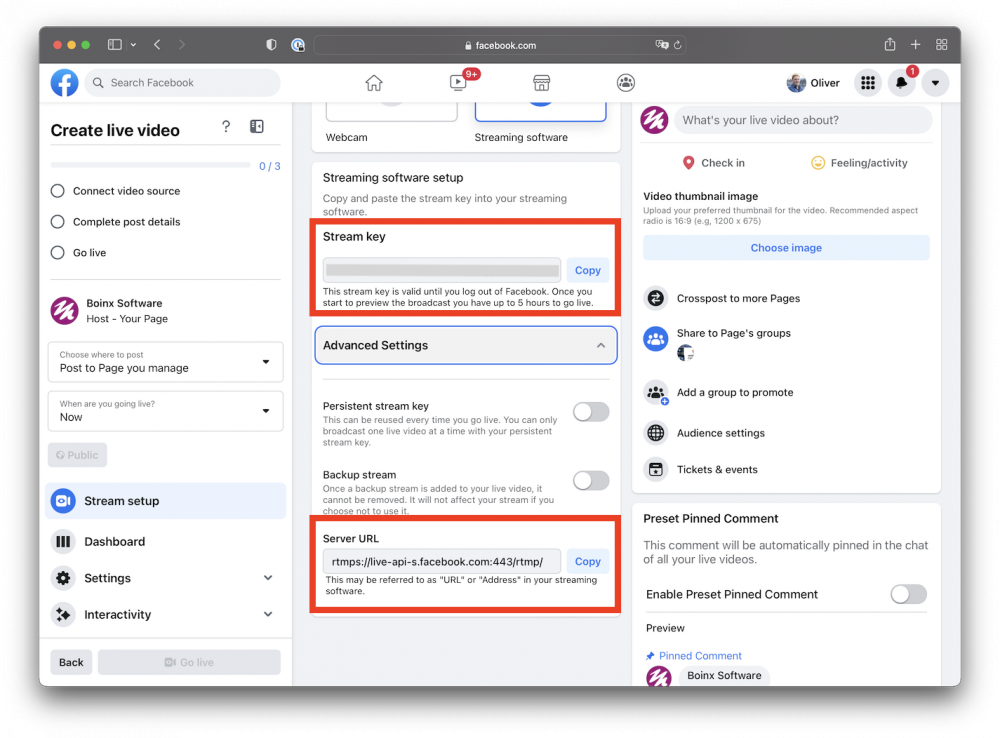
- 你将需要 RTMP 流密钥(在此图片中被混淆)和服务器 URL 为接下来的步骤。
- 在mimoLive中通过复制服务器来设置Live Streaming输出目的地 URL 和流密钥到输入-服务器和流密钥字段:
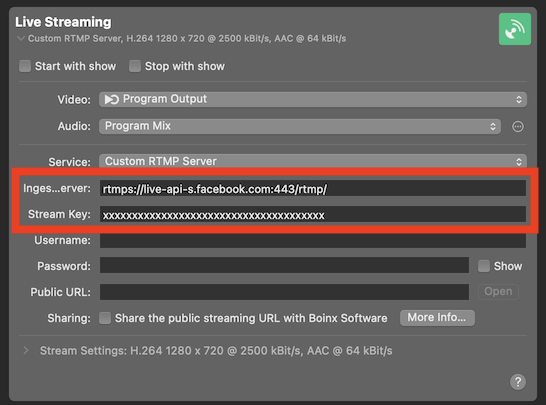
仅使用 Ingest Server 和 Stream Key 字段。将用户名和密码留空。
启用
- 要开始从mimoLive广播,在mimoLive中启动Live Streaming Output Destination。你现在会在Facebook上看到预览。
- 为了开始直播,请点击Facebook Live Producer中的Go Live。
*
为了进行直播,你需要在Facebook直播制作人中找到并点击 "Go Live "按钮!
